git
1.버전 관리 시작하기
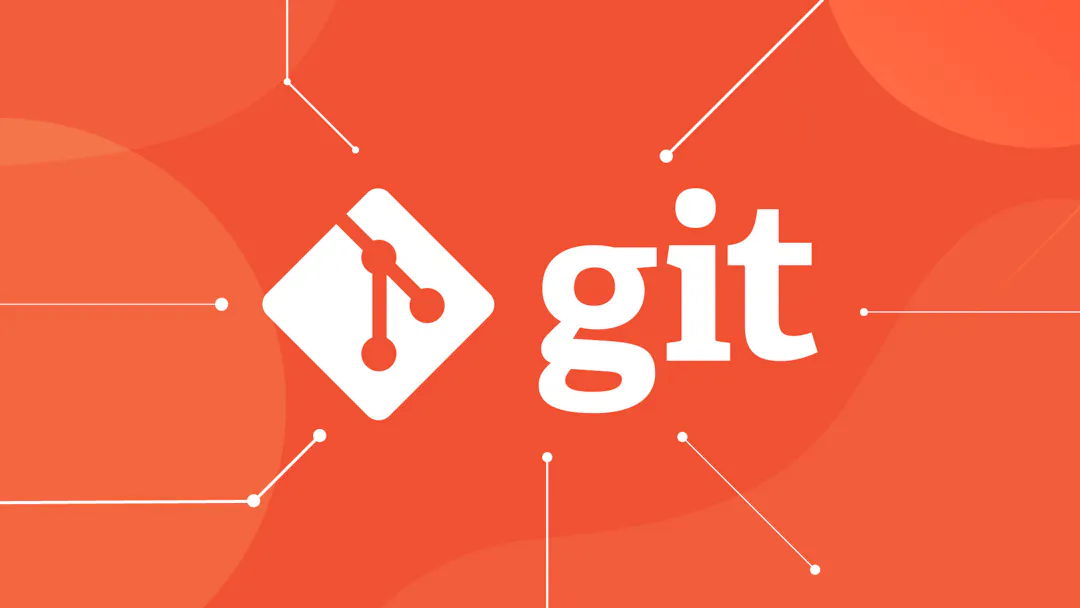
폴더를 생성하고git init
2.레퍼지토리와 커밋
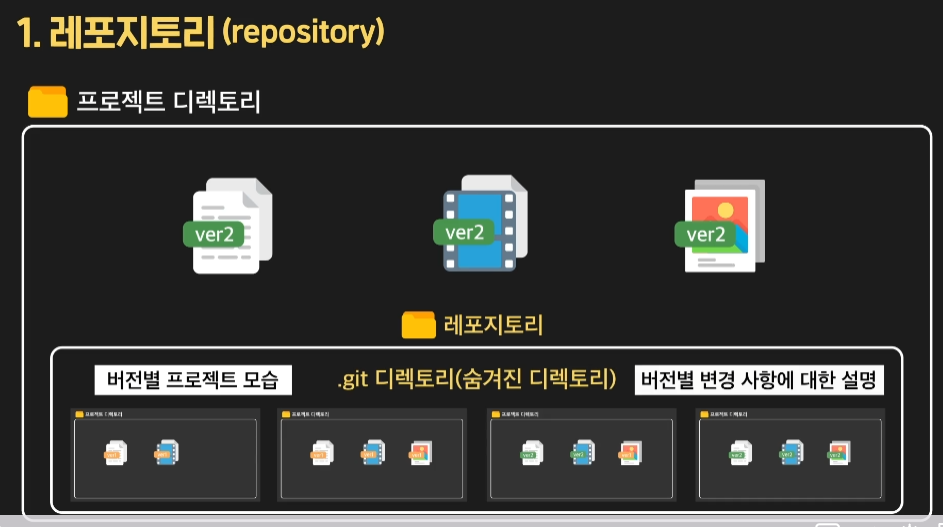
!\[]: 버전관리(변경된 사항저장)된 폴더 즉, 커밋이 저장되는곳: 프로젝트 디렉토리의 특정모습을 하나의 버전으로 남기는행위 & 결과물
3.commit에 관한 주의사항

• commit에 필요한 것1\. 이름 2\. 이메일 3\. 커밋에 대한 정보(커밋메시지) : -m "커밋정보"\*untracked \-깃에 의해 아직 추적되지 않고있다.\-버전 관리의 대항이 아니다.해결방법.\-> 커밋할 파일 미리 지정해줘야 함. add : 수정된
4.git bash 에서 복사, 붙여넣기

복사: ctrl + insert붙여넣기: shift + insert
5.Git 3가지 작업영역!
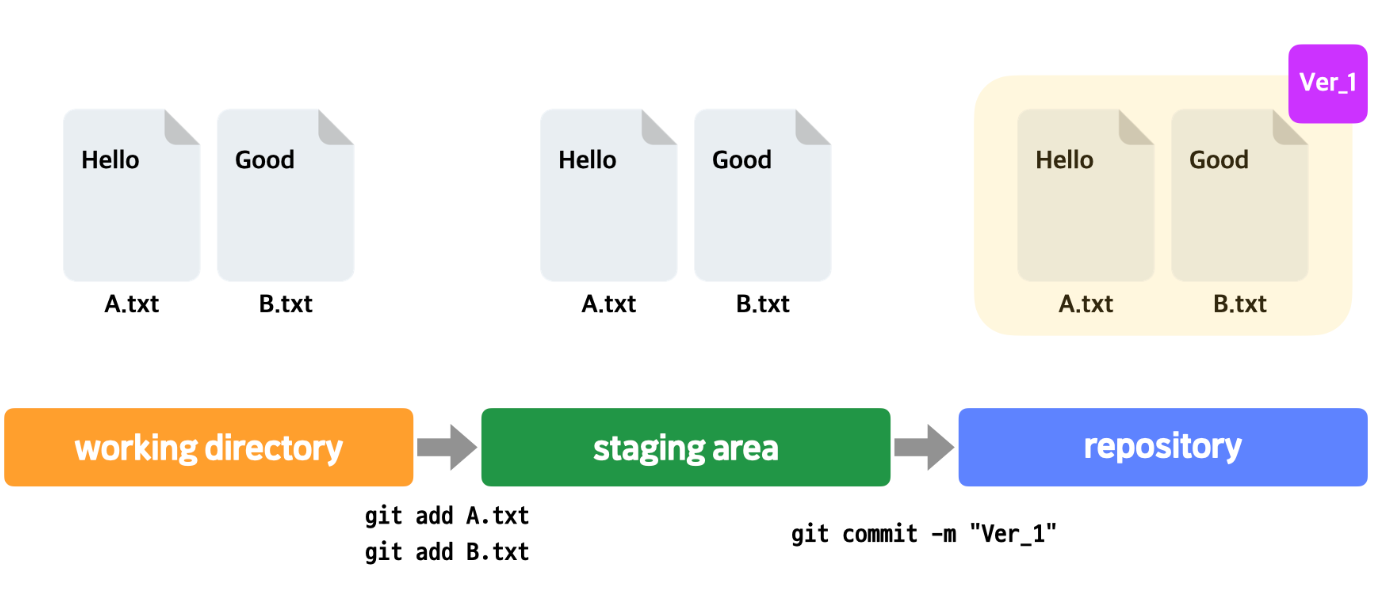
: 작업을 하는 프로젝트 디렉토리를 말한다.: git add를 한 파일들이 존재하는 영역\-커밋을 하게되면 staging area에 있는 파일들만 커밋에 반영된다.: 커밋들이 저장되는 영역
6.git reset

staging area에서 파일제거.그러나, 변경된 새 모습은 그대로 working directory에 남아있음!
7.git hub에 로컬레포지토리 업로드
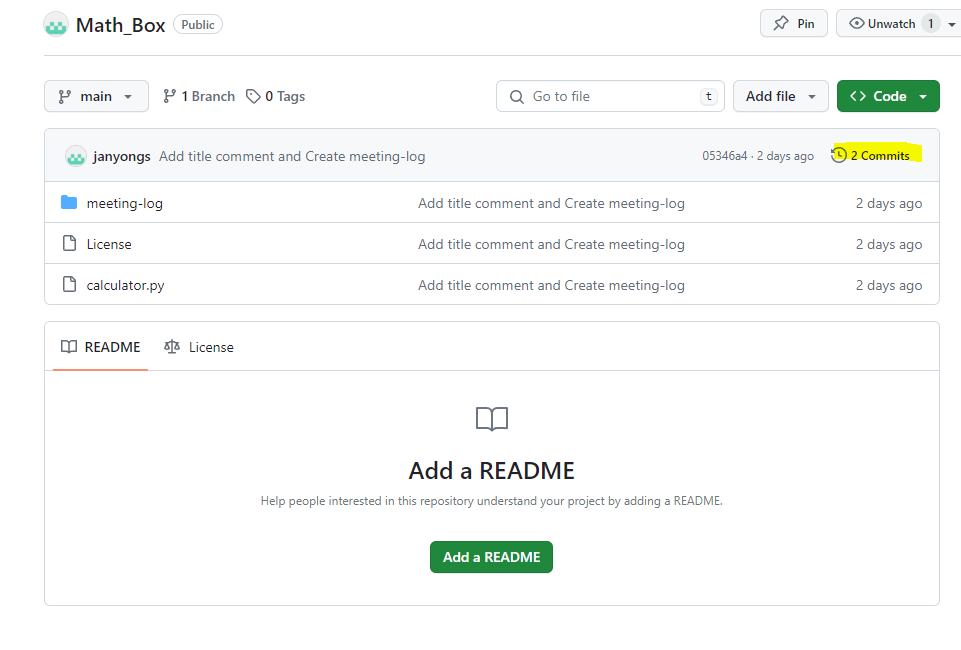
8.git push/ pull
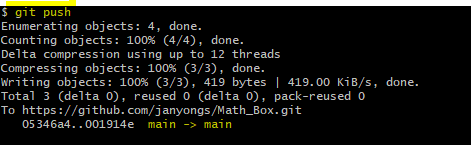
\-변경된 새로운 커밋을 반영해주는것. 원칙적으로 자신의 리모트 레포지토리에는 자신만 git push를 할 수 있습니다.만약 다른 사용자도 git push를 할 수 있게 해주려면 그 사용자를 해당 리모트 레포지토리의 collaborator로 지정하면 됩니다.
9.다른 프로젝트 가져오기.
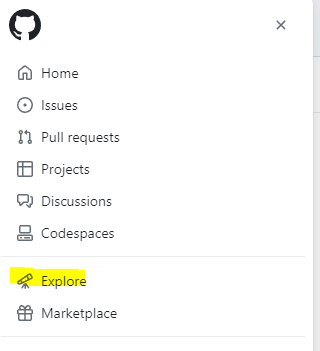
: 깃허브 프로젝트의 레포지토리를 그대로 복제.explore에 들어가면 관심을 가질만한 프로젝트 들을 보여준다.2\. 클론을 다운로드 받고3\. 터미널에서 get clone 주소 붙여넣기
10.commit history

<커밋정보>1\. 커밋 아이디(=커밋해시)2\. 커밋한 사람3\. 커밋한 날짜• git log --pretty=online : 커밋정보 한줄로 보여줌\--pretty : 커밋 히스토리 깔끔하게 보여줌.• git show 커밋아이디 : 어떤변화가 있는지 상세히 보여
11.커맨드 alias 설정

: 길이가 긴 커맨드 전체에 별명을 붙여서 그 별명을 사용할 수 있도록 해주는 기능• git config alias.설정하고싶은별명 사용
12.HEAD

: 어떤 커밋 하나를 가리킴 (HEAD가 가리키는 커밋에 따라 working directory 구성 달라짐.)\-보통 가장 최근에 한 커밋을 가리킨다: HEAD가 과거의 커밋을 가리키게 할 수 있다.(working direactoty의 내용도 과거의 커밋모습으로 돌아가
13.git reset
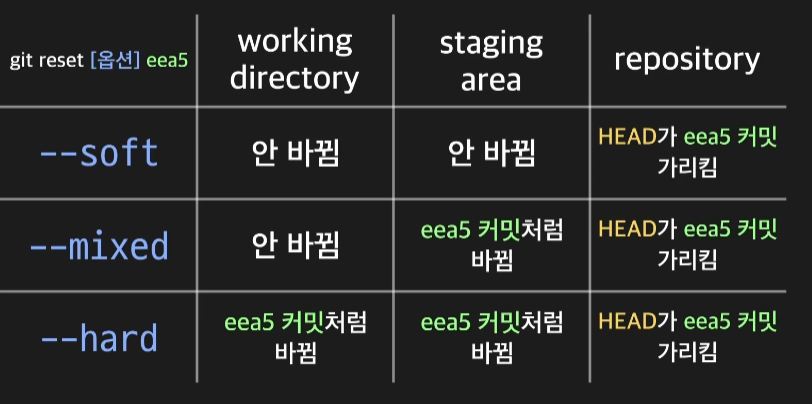
<예시>보통 --hard는 권장되지 않는다.
14.git tag

커밋 중에서는 다른 것들보다 좀더 중요한 의미가 있는 커밋들도 있습니다. 이런 중요한 커밋에는 커밋 메시지뿐만 아니라 태그(tag)라는 것을 추가적으로 달기도 합니다.❗ 보통 프로젝트에서 주요 버전의 시작점이 되는 커밋에 이렇게 태그를 단다.git tag 태그 이름•
15.branch
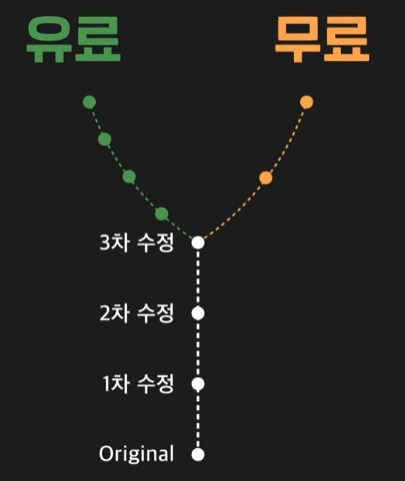
: 하나의 코드 관리 흐름.유료 브랜치에서 수정을 해도 무료 브랜치에 영향을 주지않는다.• git branch 새 브랜치이름 : 새로운 브랜치 만들기• git checkout 브랜치이름 : 새브랜치로 옮겨가기• git checkout -b 이름 : 생성과 동시에 그 브
16.fetch

: 리모트 레포지토리에 있는 브랜치의 내용을 일단 가져와서 살펴본 후에 머지하고 싶을 때 사용.(머지하기 전에 점검해야 할 필요가 있을 때 사용)git fetch로 가져온뒤 git diff 로 차이비교.git pull : 리모트 레포지토리의 브랜치를 검토할 필요없이 바
17.blame

• git blame 파일이름: 어떤파일의 특정 코드를 누가 작성했는지 찾아내기 위한 커맨드.또는 git show 커밋아이디 로 누가 작성했는지 알 수 있다.
18.git revert

최신 커밋에서 한 작업을 되돌리고, 다시 커밋하는 것커밋메세지 저장후, 다시 git push.여러 커밋 취소하기아이디1은 포함되지않고, 그다음커밋부터 아이디2 커밋까지 취소된다.
19.git reflog

: 헤드가 이때까지 가리켜왔던 커밋들을 기록한 정보.git reset을 했다고 그 이후 커밋들이 없어지지 않는다.이후 커밋을 이동하고싶지만 커밋아이디를 알수없을경우 git reflog를 통해 HEAD가 가리켰던 커밋들의 아이디를 확인하여 원하는 커밋으로 돌아갈 수 있다
20.git rebase

git rebase 브랜치이름오류수정후 git add.git rebase --continuerebase와 merge 차이1.rebase는 새로운 커밋을 만들지 않는다.2.rebase로 만들어진 커밋히스토리가 좀더 깔끔하다.merge : 두 브랜치가 합쳤다는 정보가 커밋
21.git stash

: 어떤 브랜치에서 하던 작업을 아직 커밋하지않았는데 다른 브랜치로 가야하는 상황에서 작업중이던 내용을 잠깐 저장하고 싶을때 사용.최근 커밋이후로 작업했던 내용은 모두 스택에 옮겨지고 working deirectory 내부는 다시 최근 커밋의 상태로 초기화된다.스택에
22.git cherry-pick

git cherry-pick 커맨드는 다른 브랜치를 merge하고 싶지는 않지만 해당 브랜치의 커밋 히스토리 중 마음에 드는 특정 커밋만을 가져와서 현재 브랜치에 반영하고 싶을 때 사용합니다.
23.npm --save, --save-dev의 차이점

첫프로젝트를 하면서 라이브러리를 많이 설치를 하게됬는데, 설치를 기본적인 npm install을 사용하였었다. 필요한 정보를 찾다가 npm install --save 와 --save-dev 옵션은 처음 봐서 무슨 옵션인지 알아보고 정리하고자 한다.JavaScript용